windows11编码改成utf8 Win11系统怎么调整编码为utf 8
更新时间:2024-09-27 15:57:43作者:yang
Windows 11是微软最新推出的操作系统,为了更好地兼容各种编码格式,用户可能需要将系统编码调整为UTF-8,UTF-8是一种通用的字符编码方式,可以支持世界上几乎所有的文字。调整Windows 11系统编码为UTF-8可以确保文件和文本在不同系统中的兼容性,同时也能提高文件的可读性和可移植性。接下来我们将介绍如何在Windows 11系统中调整编码为UTF-8。

1、按【 Win + X 】组合键,或【右键】点击任务栏上的【Windows开始徽标】。然后在打开的菜单项中,选择【设置】;
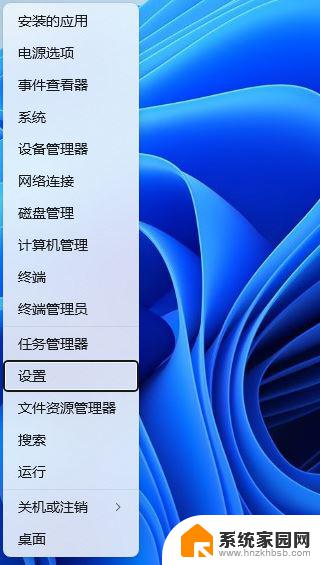
2、设置窗口,左侧点击【时间和语言】。右侧点击【语言和区域(Windows 显示语言、首选语言、区域格式)】;
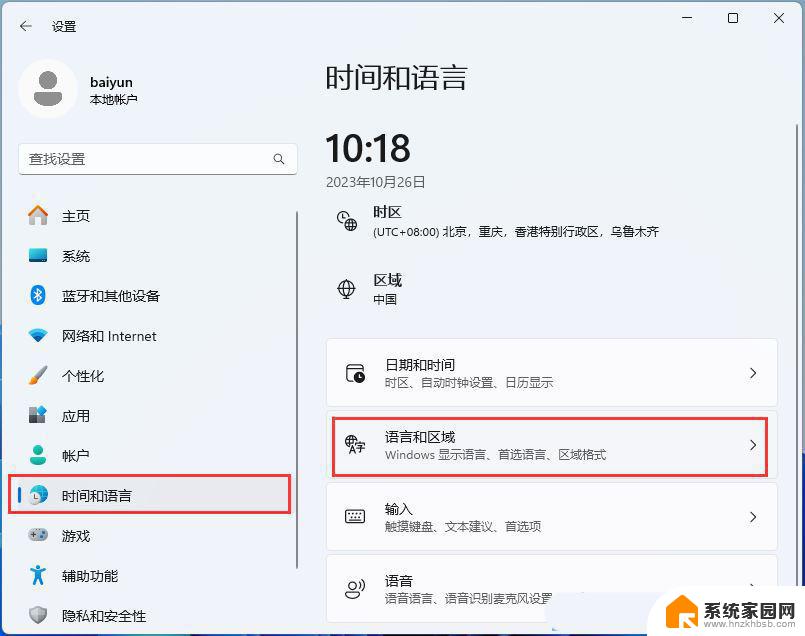
3、相关设置下,点击【管理语言设置】;
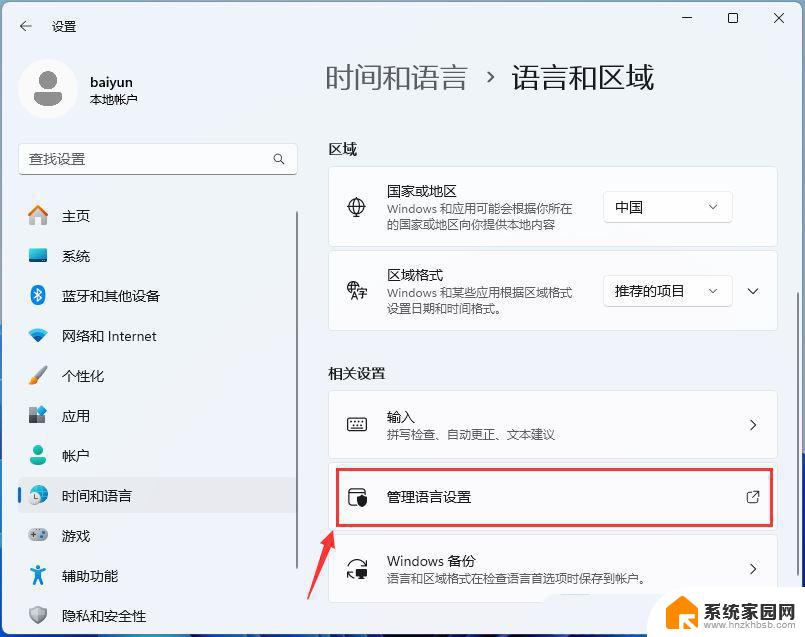
4、区域窗口,管理选项卡下,点击【更改系统区域设置】;
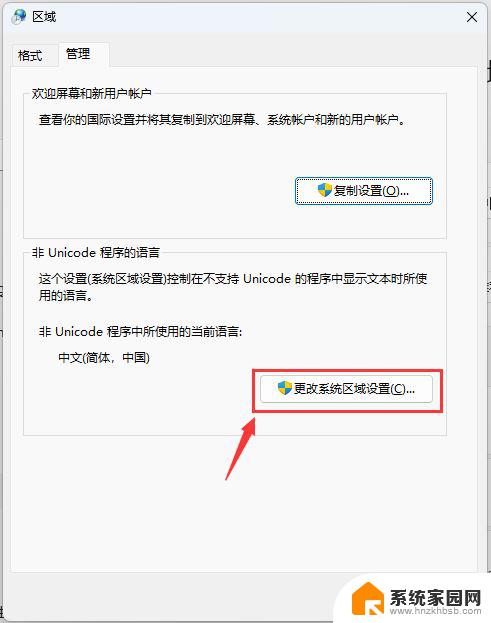
5、区域设置窗口,勾选【Beta 版:使用 Unicode UTF-8 提供全球语言支持(U)】,然后点击【确定】;
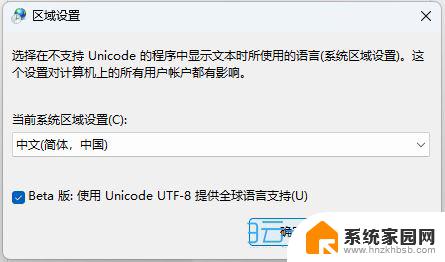
6、更改系统区域设置后,还需要重启系统才可以生效;
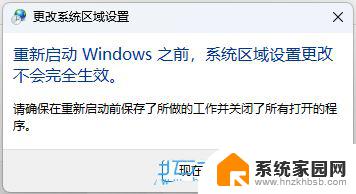
如何更改Win11中用户/组织名称? Win11修改组织名和用户名的技巧
win11怎么修改图片大小? win11图片尺寸大小的调整方法
Win11怎么批量修改文件名? Win11批量修改文件后缀名的技巧
以上就是windows11编码改成utf8的全部内容,还有不清楚的用户就可以参考一下小编的步骤进行操作,希望能够对大家有所帮助。
windows11编码改成utf8 Win11系统怎么调整编码为utf 8相关教程
- win11记事本默认编码ansi Win11默认编码格式的修改方法
- windows11怎么改成英文 Win11如何将中文系统改为英文系统
- win11如何改成12小时制 Win11如何调整系统时间为12小时制
- win11编辑文件权限 Win11系统如何设置文件编辑权限
- windows11怎么去掉开机密码 Win11系统取消开机密码步骤
- win11怎么删除密码设置 windows11登录密码修改方法
- win11自带视频编辑软件怎么打开 Win11系统如何使用Clipchamp编辑教程
- win11中文显示为乱码 win11系统中文乱码怎么解决
- windows11无密码开机怎么设置 Windows11开机密码怎么设置
- win11画图在哪里打开 win11系统怎么使用画图工具进行编辑
- win11打印机脱机怎么恢复正常打印 打印机脱机怎么调整网络连接
- 启动或关闭windows功能在哪打开 WIN11系统如何启用Windows功能
- win11输入法会导致游戏 Win11输入法游戏冲突解决方法
- win11系统怎样开启电脑的高性能模式 Windows11如何设置高性能模式
- win11磁盘格式化失败 硬盘无法格式化怎么修复
- win11多了个账户 Win11开机显示两个用户怎么办
win11系统教程推荐
- 1 win11磁盘格式化失败 硬盘无法格式化怎么修复
- 2 win11多了个账户 Win11开机显示两个用户怎么办
- 3 电脑有时不休眠win11 win11设置不休眠怎么操作
- 4 win11内建桌面便签 超级便签文本添加
- 5 win11红警黑屏只能看见鼠标 win11玩红色警戒黑屏故障解决步骤
- 6 win11怎么运行安卓应用 Win11安卓应用运行教程
- 7 win11更新打印机驱动程序 Win11打印机驱动更新步骤
- 8 win11l图片打不开 Win11 24H2升级后无法打开图片怎么办
- 9 win11共享完 其他电脑无法访问 Win11 24H2共享文档NAS无法进入解决方法
- 10 win11开启smb文件共享 Win11文件夹共享设置步骤